Öncelikle kurmak istediğiniz işletim sistemi ISO'suna sahip olmalısınız.
Windows 11 için buradan;
Windows 10 içinde buradan ISO dosyasına sahip olmalısınız.
Eğer Media Creation Tool kullanırsanız üçüncü bir yazılıma ihtiyaç duymadan ISO dosyasını indirip belleğinize yazabilirsiniz. Ya da Rufus ile yazma işlemini yapabilirsiniz.
Rufus'u indirin.

Flash belleğinizi taktığınızda ve ISO dosyanızı seçtiğinizde böyle bir görüntü olacak.(ISO dosyasını seçmek boot selection kısmından ISO'yu nereye indirdiyseniz seçin)
FILE_SYSTEM default olarak kalmasını tavsiye ederim. Partition shceme ise bilgisayarınız UEFI ise GPT olmalı. EFI ise MBR yapabilirsiniz.(bilgisayarınız UEFI mi EFI mi olduğunu öğrenmek için sistem bilgisi yazıp bakabilirsiniz.)
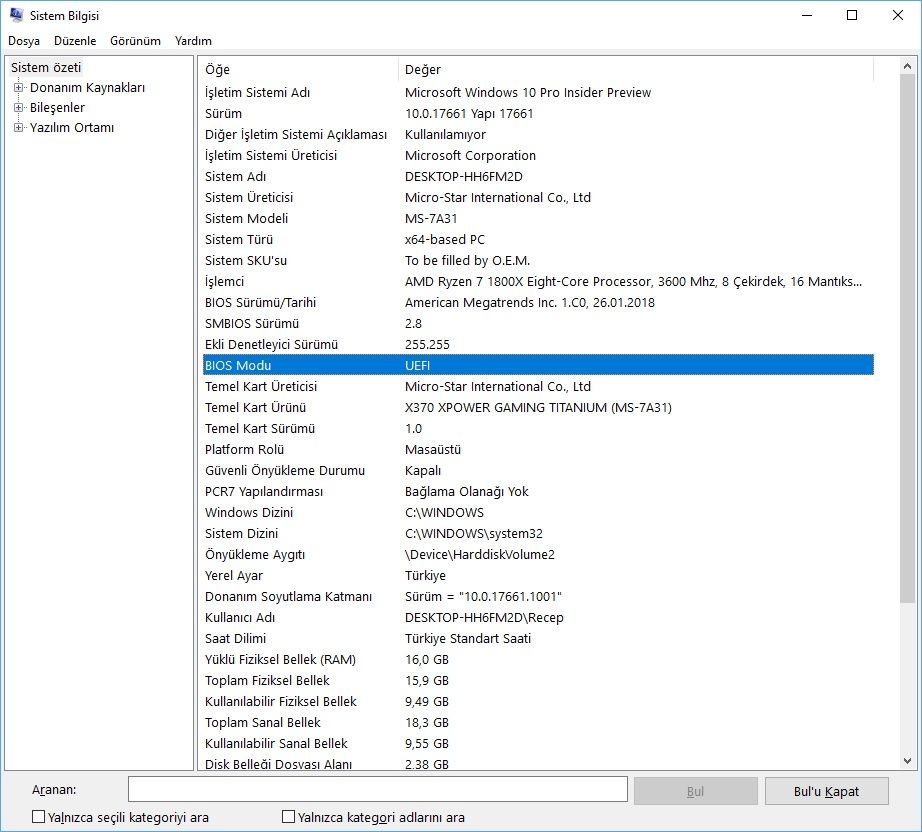
Rufus'ta yapacağınız ayarlar bu kadar. Ready deyip diskinizdeki verileri silmesine izin verdikten sonra ISO'yu Flash'a yazacaktır.
Artık Windows belleğimiz hazır olduğuna göre kurulum yapmaya geçebiliriz.
Anakart üreticisine göre değişiklik gösterse de BIOS'a girmek için F2 veya del tuşlarını deneyebilirsiniz. BIOS'a girdiniz ve boot optiondan flash belleğinizi öne alıp sistemi yeniden başlatın. Karşınıza Windows kurulum ekranı çıkacak ve buradan sonra istediğiniz diski biçimlendirip işletim sistemini kuracaksınız.
Windows 11 için buradan;
Windows 10 içinde buradan ISO dosyasına sahip olmalısınız.
Eğer Media Creation Tool kullanırsanız üçüncü bir yazılıma ihtiyaç duymadan ISO dosyasını indirip belleğinize yazabilirsiniz. Ya da Rufus ile yazma işlemini yapabilirsiniz.
Rufus - Create bootable USB drives the easy way
Rufus: Create bootable USB drives the easy way
rufus.ie
Flash belleğinizi taktığınızda ve ISO dosyanızı seçtiğinizde böyle bir görüntü olacak.(ISO dosyasını seçmek boot selection kısmından ISO'yu nereye indirdiyseniz seçin)
FILE_SYSTEM default olarak kalmasını tavsiye ederim. Partition shceme ise bilgisayarınız UEFI ise GPT olmalı. EFI ise MBR yapabilirsiniz.(bilgisayarınız UEFI mi EFI mi olduğunu öğrenmek için sistem bilgisi yazıp bakabilirsiniz.)
Rufus'ta yapacağınız ayarlar bu kadar. Ready deyip diskinizdeki verileri silmesine izin verdikten sonra ISO'yu Flash'a yazacaktır.
Artık Windows belleğimiz hazır olduğuna göre kurulum yapmaya geçebiliriz.
Anakart üreticisine göre değişiklik gösterse de BIOS'a girmek için F2 veya del tuşlarını deneyebilirsiniz. BIOS'a girdiniz ve boot optiondan flash belleğinizi öne alıp sistemi yeniden başlatın. Karşınıza Windows kurulum ekranı çıkacak ve buradan sonra istediğiniz diski biçimlendirip işletim sistemini kuracaksınız.